Ako ne možete slati e-mail poruke s iPhone ili iPad uređaja
Ako ne možete slati e-mail poruke iz aplikacije Mail na iPhone ili iPad uređaju, možete pokušati nekoliko stvari.
Prije početka
Nekoliko je stvari koje morate imati na umu te provjeriti:
Kada izradite sigurnosnu kopiju sustava iOS ili iPadOS na servisu iCloud ili iTunes, servis stvara sigurnosne kopije vaših postavki za e-mail, ali ne i vaših e-mail poruka. Ako izbrišete ili promijenite postavke e-mail računa, prethodno preuzete e-mail poruke možda će se ukloniti s uređaja.
Provjerite je li uređaj povezan s internetom.
Kod davatelja usluga e-maila provjerite je li došlo do prekida usluge. Saznajte koji davatelj usluga e-maila odgovara varem e-mail računu.
Potražite tipku Poništi slanje u ulaznoj pošti ili na popisu sandučića. Ako je opcija Poništi slanje dostupna, poruka nije poslana.
Saznajte što možete učiniti ako ne možete pristupiti svojim iCloud Mail porukama ili ako ne možete slati i primati poruke s e-mail adrese @icloud.com.
Provjera neposlanih poruka u sandučiću Odlazno
Ako se pojavi poruka da e-mail nije poslan, znači da se nalazi u sandučiću Odlazno. Provjerite sandučić Odlazno i pokušajte ponovo poslati e-mail na ovaj način:
U aplikaciji Mail otvorite popis sandučića.
Dodirnite Odlazno. Ako ne vidite sandučić Odlazno, znači da je e-mail poslan.
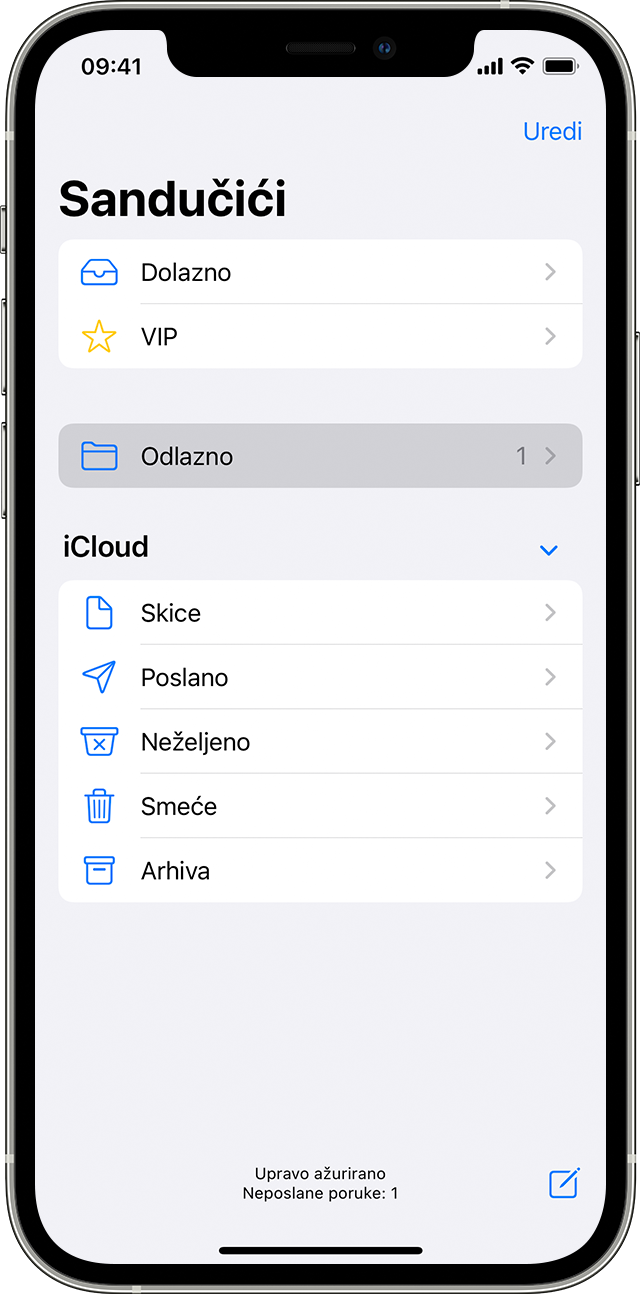
U sandučiću Odlazno dodirnite neki e-mail. Provjerite je li e-mail adresa primatelja točna.
Dodirnite Šalji.
Provjera e-mail adrese i lozinke
Ako aplikacija Mail zatraži da unesete lozinku za svoj e-mail račun, pripazite da je unesete točno. Da biste provjerili svoju e-mail adresu i lozinku, prijavite se na web-stranicu davatelja usluge e-maila.
Ako vam se i dalje pojavljuje poruka o pogrešnom korisničkom imenu ili lozinci, obratite se davatelju e-mail usluge ili administratoru sustava.
Obraćanje davatelju usluge e-maila ili administratoru sustava
Obratite se davatelju usluge e-maila ili provjerite stanje web-stranice da biste ustanovili je li došlo do prekida u pružanju usluga.
Ako ste na e-mail računu uključili sigurnosne značajke ili ograničenja, npr. provjeru valjanosti u dva koraka, obratite se davatelju usluge e-maila ili administratoru sustava. Možda će vam biti potrebna posebna lozinka ili ćete od davatelja usluge e-maila morati zatražiti autorizaciju za slanje i primanje e-mail poruka na uređaju.
Provjerite postavke e-mail računa s davateljem usluga e-maila ili administratorom sustava da biste se uvjerili da su ispravne.
Uklanjanje i ponovno postavljanje e-mail računa
Na računalu se prijavite na web-stranicu davatelja usluge e-maila. Provjerite nalaze li se ondje sve vaše e-mail poruke odnosno jesu li e-mail poruke spremljene i na nekom drugom mjestu osim na iOS ili iPadOS uređaju.
Na uređaju otvorite Postavke > Mail i zatim dodirnite Računi.
Dodirnite e-mail račun koji želite ukloniti.
Dodirnite Izbriši račun.
Ako vam koraci navedeni u ovom članku ne pomognu, za više informacije obratite se davatelju e-mail usluga.
